win10家庭组服务关闭教程
更新日期:2023-09-05 03:21:15
来源:互联网
手机扫码继续观看

win10的家庭组服务可以帮助我们同时连接几台电脑,进行文件和数据的快速共享。但是如果我们只有一台电脑,那这个服务就会占用我们电脑的使用空间,这时候我们可以将它关闭,下面就一起来看看吧。
win10家庭组服务关闭教程
1、首先我们右键此电脑,打开“管理”
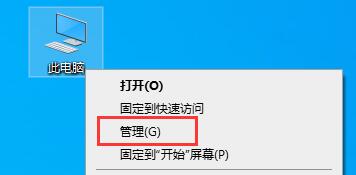
2、在下方服务和应用程序中点击“服务”
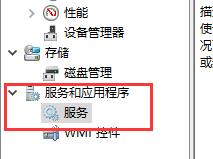
3、找到“homegroup listener”,双击打开。
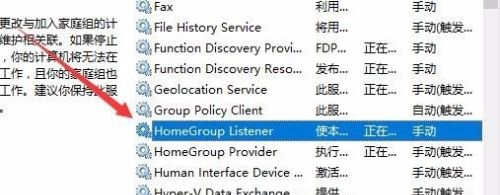
4、点击下方“停止”
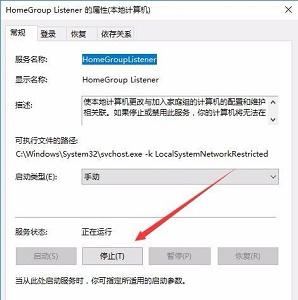
5、将启动类型改为“禁用”

6、然后回到服务界面,找到“homegroup provider”,双击打开。

7、点击图示位置“停止”
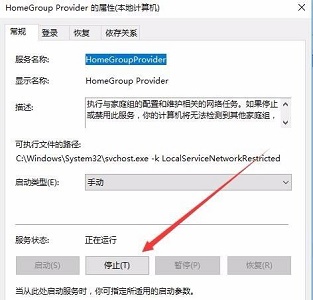
8、然后把启动类型更改为“禁用”
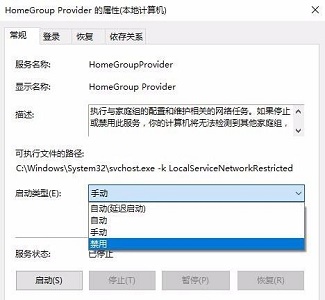
相关文章:win10怎么关闭后台程序 |win10关闭自动更新
以上就是win10家庭组服务关闭教程介绍了,不需要使用家庭组的朋友现在就可以去把他们关闭了。想知道更多相关教程还可以收藏系统家园。
该文章是否有帮助到您?
常见问题
- monterey12.1正式版无法检测更新详情0次
- zui13更新计划详细介绍0次
- 优麒麟u盘安装详细教程0次
- 优麒麟和银河麒麟区别详细介绍0次
- monterey屏幕镜像使用教程0次
- monterey关闭sip教程0次
- 优麒麟操作系统详细评测0次
- monterey支持多设备互动吗详情0次
- 优麒麟中文设置教程0次
- monterey和bigsur区别详细介绍0次
系统下载排行
周
月
其他人正在下载
更多
安卓下载
更多
手机上观看
![]() 扫码手机上观看
扫码手机上观看
下一个:
U盘重装视频












